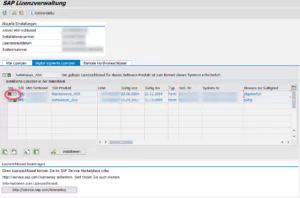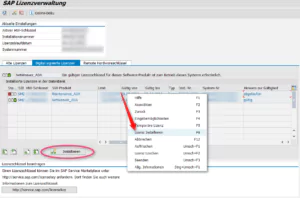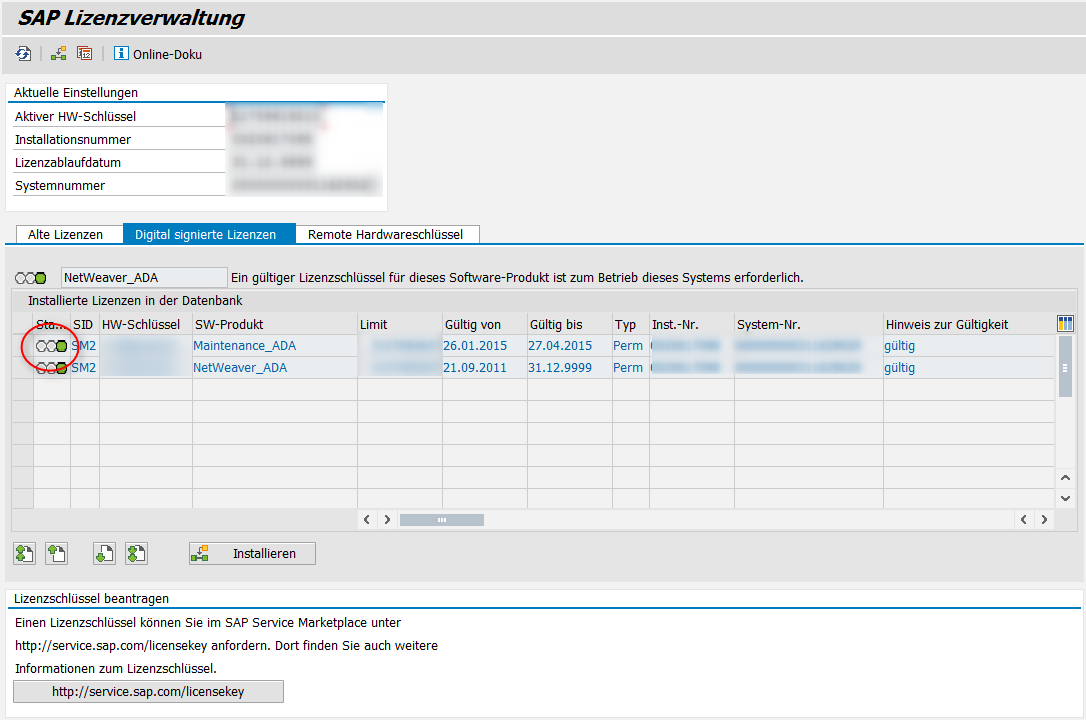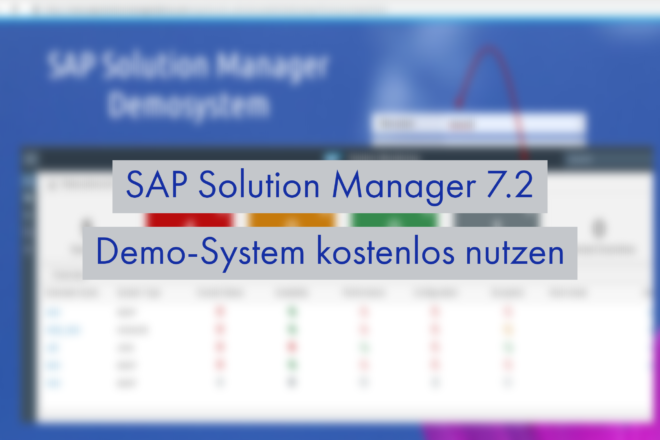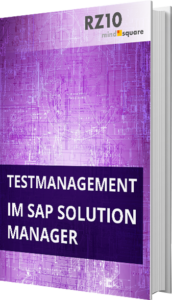Neue SAP Solution Manager Wartungslizenz installieren
Autor: Daniel Alisch | 13. Februar 2015

Hin und wieder kann es passieren, dass Lizenzen im SAP Umfeld ablaufen, sofern diese nicht automatisch verteilt und aktualisiert werden. Nun stellt sich die Frage, wie diese Lizenzen manuell aktualisiert werden können. Systemseitig kann die SAP Lizenzverwaltung genutzt werden um eine schnelle Übersicht aller installierten Lizenzen zu erhalten. Für die folgenden Schritte ist es notwendig, dass Sie eine aktuelle SAP Solution Manager Wartungslizenz als Datei vorliegen haben.
Um die SAP Lizenzverwaltung auf Ihrem SAP System nutzen zu können, müssen einige Voraussetzungen erfüllt sein:
Für die Lizenzverwaltung im Work Center Change Management:
Die Softwarekomponente ST-PI hat mindestens einen dieser SAP-Support-Package-Stände:
SAP Basis 700: ST-PI 2008_1_700 SP00
SAP Basis 710: ST-PI 2008_1_710 SP00
Für die automatische Verteilung von Lizenzdaten
Die Softwarekomponente ST-PI hat mindestens einen dieser SAP-Support-Package-Stände:
SAP Basis 700: ST-PI 2005_1_700 SP06
SAP Basis 710: ST-PI 2005_1_710 SP04
Sollten Sie diese Voraussetzungen erfüllen, steht einem Update von zum Beispiel einer Wartungslizenz nichts mehr im Wege.
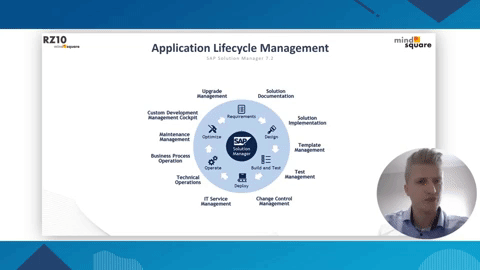
Schritt 1: Starten der Lizenzübersicht
Öffnen Sie die SAP Lizenzverwaltung mit Hilfe der Transaktion SLICENSE. Die darauf erscheinende Übersicht zeigt Informationen hinsichtlich der aktuellen Einstellungen, alter Lizenzen, digital signierter Lizenzen und vorhandener Remote Hardwareschlüssel.
Schritt 2: Installation der SAP Solution Manager Wartungslizenz
Wie Sie auf dem oberen Screenshot sehen können, ist die SAP Solution Manager Wartungslizenz abgelaufen und soll nun aktualisiert werden. Die Lizenz liegt in Form einer Textdatei vor und kann über die folgenden 2 Schritte aktualisiert werden.
1. Rechtsklick auf die entsprechende Lizenz -> Kontextmenü Lizenz installieren klicken oder
2. Entsprechende Lizenz markieren und unten auf installieren klicken
Anschließend öffnet sich ein Dateiauswahlfenster. Hier navigieren Sie in den Speicherort der Lizenzdatei und markieren sie. Mit einem Klick auf Öffnen startet der Upload. Nachdem dieser abgeschlossen ist, verändert sich die Ampelanzeige auf Grün und die Wartungslizenz wurde erfolgreich aktualisiert.
Welche Erfahrungen haben Sie mit der Installation von neuen SAP Solution Manager Wartungslizenzen gemacht? Ich freue mich auf Ihr Feedback!
Sie benötigen Unterstützung bei der Umsetzung? Wir haben den richtigen Berater für dieses Thema. Schauen Sie mal auf unser RZ10.de Partnerprodukt Berater für SAP Solution Manager.